Alapértelmezés szerint az Excel határozza meg a függőleges (érték) tengely, más néven az y tengely minimális és maximális skálázási értékeit diagram létrehozásakor. A határértékek azonban testre szabhatók, hogy jobban megfeleljenek az igényeinek. Ha a diagramon ábrázolt értékek rendkívül nagy tartományt fednek le, akkor módosíthatja az értéktengelyt logaritmikus skálára.
Ha egy diagram más tengelyeinek skáláját szeretné módosítani, tanulmányozza A vízszintes (kategória-) tengely beosztásának módosítása a diagramon vagy A magassági (adatsor) tengely beosztásának módosítása a diagramon című témakört.
-
Kattintson egy diagramban a módosítani kívánt értéktengelyre, vagy a következő lépésekkel jelölje ki a tengelyt a diagramelemek listájában:
-
Kattintson a diagram tetszőleges pontjára.
Ekkor megjelenik a Diagrameszközök eszközcsoport a Tervezés és a Formátum lappal.
-
Kattintson a Formátum lap Aktuális kijelölés csoportjában a Diagramelemek felirat melletti nyílra, és kattintson a Függőleges (Érték) tengely elemre.
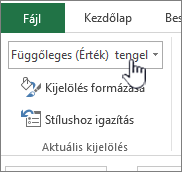
-
-
A Formátum lap Aktuális kijelölés csoportjában kattintson a Kijelölés formázása gombra.
-
A Tengely formázása panelen kattintson a Tengely beállításai elemre, majd válasszon az alábbi lehetőségek közül:
Fontos Az alábbi skálabeállítások csak akkor érhetők el, ha egy értéktengely van kijelölve.
-
A függőleges (érték-) tengely kezdő vagy záró számának módosításához a Minimum vagy a Maximum beállításnál írjon be egy másik számot a Minimum vagy a Maximum mezőbe. Az Alaphelyzet gombra kattintva szükség esetén visszaállíthatja az eredeti értékére.
-
Az osztásjelek és a diagramrácsvonalak intervallumának módosításához a Főegység vagy a Kis lépték beállításnál írjon be egy másik számot a Főegység vagy a Kis lépték mezőbe. Az Alaphelyzet gombra kattintva szükség esetén visszaállíthatja az eredeti értékére.
-
Az értékék sorrendjének megfordításához jelölje be az Értékek fordított sorrendben jelölőnégyzetet.
Megjegyzés: Ha fentről lefelé haladóra módosítja az értékek sorrendjét a függőleges (érték-) tengelyen, a vízszintes (kategória-) tengely kategóriafeliratai a diagram alja helyett a tetejénél fognak megjelenni. Hasonlóképpen, ha balról jobbra haladóra módosítja a kategóriák sorrendjét, az értékfeliratok a bal oldalról a diagram jobb oldalára kerülnek.
-
Az értéktengely logaritmikussá alakításához jelölje be a Logaritmikus skála jelölőnégyzetet.
Megjegyzés: Nem használhat logaritmikus skálát negatív értékek vagy nulla esetében.
-
Az értéktengelyen megjelenő egységek módosításához válassza ki a Nagyságrend listában a kívánt egységet.
Az egységeket ismertető felirat megjelenítéséhez jelölje be a Nagyságrend kiírása a diagramon jelölőnégyzetet.
Tipp: Az egységek módosítása főként akkor hasznos, ha a diagramon ábrázolt értékek nagy számok, és le szeretné rövidítheti a megjelenített szöveget az olvashatóság javításához. Az 1 000 000 és 50 000 000 közé eső diagramértékeket például megjelenítheti a tengelyen 1 és 50 közötti számokként, a tengelyfelirattal pedig jelezheti, hogy a feltüntetett egységek milliós nagyságrendet jelentenek.
-
A tengely osztásjeleinek és címkéinek elhelyezésének módosításához az Osztásjelek csoportban válassza ki a Főtípus vagy a Kisebb típus mezők bármelyikét.
-
Kattintson a Címkék alatti legördülő listára, és válasszon egy címkepozíciót.
-
Ha módosítani szeretné azt a pontot, ahol a vízszintes (kategória-) tengelyt át szeretné keresztezni a függőleges (érték-) tengelyen, kattintson a Floor crosses at (Padlókeresztek a következőnél) területen a Tengely értéke elemre, majd írja be a kívánt számot a szövegmezőbe. Vagy kattintson a Legnagyobb értéknél választógombra, ha azt szeretné, hogy a függőleges (érték-) és a vízszintes (kategória-) tengely találkozási pontja a tengely legnagyobb értékénél helyezkedjen el.
Megjegyzés: Ha a Legnagyobb értéknél lehetőséget választja, a kategóriafeliratok a diagram ellenkező oldalára kerülnek.
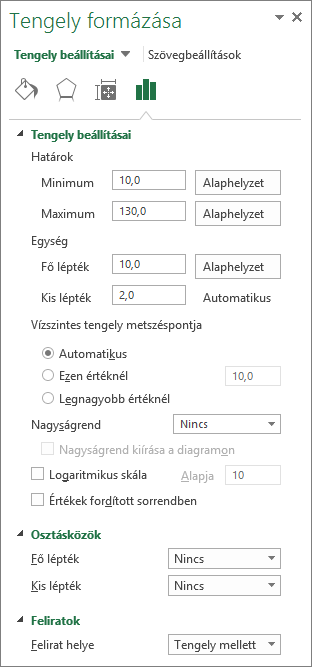
-
Megjegyzés: A témakörben szereplő képernyőképek az Excel 2016 programban készültek. Ha más verzióval rendelkezik, a nézet kissé eltérő lehet, de ha másként nem jelezzük, a funkció ugyanaz.
-
Ez a lépés csak Mac Word vonatkozik: A Nézet menüben kattintson a Nyomtatási elrendezés elemre.
-
Kattintson a diagramra.
-
A Formátum lapon kattintson a függőleges (érték-) tengely elemre a legördülő listában, majd kattintson az Ablaktábla formázása parancsra.
-
A Tengely formázása panelen kattintson a Tengely beállításai elemre, majd válasszon az alábbi lehetőségek közül:
Fontos Az alábbi skálabeállítások csak akkor érhetők el, ha egy értéktengely van kijelölve.
-
A függőleges (érték-) tengely kezdő vagy záró számának módosításához a Minimum vagy a Maximum beállításnál írjon be egy másik számot a Minimum vagy a Maximum mezőbe. Az Alaphelyzetbe állítás nyílra kattintva szükség esetén visszaállíthatja az eredeti értékére.
-
Az osztásjelek és a diagramrácsvonalak intervallumának módosításához a Főegység vagy a Kis lépték beállításnál írjon be egy másik számot a Főegység vagy a Kis lépték mezőbe. Az Alaphelyzetbe állítás nyílra kattintva szükség esetén visszaállíthatja az eredeti értékére.
-
Az értékék sorrendjének megfordításához jelölje be az Értékek fordított sorrendben jelölőnégyzetet.
Megjegyzés: Ha fentről lefelé haladóra módosítja az értékek sorrendjét a függőleges (érték-) tengelyen, a vízszintes (kategória-) tengely kategóriafeliratai a diagram alja helyett a tetejénél fognak megjelenni. Hasonlóképpen, ha balról jobbra haladóra módosítja a kategóriák sorrendjét, az értékfeliratok a bal oldalról a diagram jobb oldalára kerülnek.
-
Az értéktengely logaritmikussá alakításához jelölje be a Logaritmikus skála jelölőnégyzetet.
Megjegyzés: Nem használhat logaritmikus skálát negatív értékek vagy nulla esetében.
-
Az értéktengelyen megjelenő egységek módosításához válassza ki a Nagyságrend listában a kívánt egységet.
Az egységeket ismertető felirat megjelenítéséhez jelölje be a Nagyságrend kiírása a diagramon jelölőnégyzetet.
Tipp: Az egységek módosítása főként akkor hasznos, ha a diagramon ábrázolt értékek nagy számok, és le szeretné rövidítheti a megjelenített szöveget az olvashatóság javításához. Az 1 000 000 és 50 000 000 közé eső diagramértékeket például megjelenítheti a tengelyen 1 és 50 közötti számokként, a tengelyfelirattal pedig jelezheti, hogy a feltüntetett egységek milliós nagyságrendet jelentenek.
-
A tengely osztásjeleinek és címkéinek elhelyezésének módosításához az Osztásjelek csoportban válassza ki a Főtípus vagy a Kisebb típus mezők bármelyikét.
-
Kattintson a Címkék alatti legördülő listára, és válasszon egy címkepozíciót.
-
Ha módosítani szeretné azt a pontot, ahol a vízszintes (kategória-) tengelyt át szeretné keresztezni a függőleges (érték-) tengelyen, kattintson a Floor crosses at (Padlókeresztek a következőnél) területen a Tengely értéke elemre, majd írja be a kívánt számot a szövegmezőbe. Vagy kattintson a Legnagyobb értéknél választógombra, ha azt szeretné, hogy a függőleges (érték-) és a vízszintes (kategória-) tengely találkozási pontja a tengely legnagyobb értékénél helyezkedjen el.
Megjegyzés: Ha a Legnagyobb értéknél lehetőséget választja, a kategóriafeliratok a diagram ellenkező oldalára kerülnek.
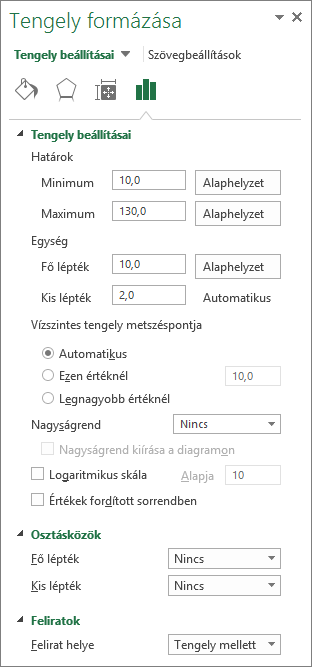
-
Tippek
-
Ha a diagramon egy másodlagos függőleges (érték-) tengely is látható, akkor annak a tengelynek a skáláját is módosíthatja. A másodlagos függőleges tengely megjelenítéséről bővebben a Másodlagos tengely hozzáadása vagy eltávolítása egy diagramban című témakörben olvashat.
-
A pont- (XY) és a buborékdiagramon mind a vízszintes (kategória-) tengelyen, mind a függőleges (érték-) tengelyen láthatók értékek, míg a vonaldiagramon csak a függőleges (érték-) tengelyen. Ez a különbség fontos, amikor diagramtípust választ. Mivel a vonaldiagram vízszintes (kategória-) tengelyének skálája nem módosítható annyira, mint a pontdiagramban használt függőleges (érték-) tengely skálája, érdemes lehet pontdiagram helyett xy (pontdiagram) diagramot használni, ha módosítania kell a tengely méretezését, vagy logaritmikus skálázásként kell megjelenítenie.
-
Miután megváltoztatta a tengely skáláját, a tengely formázásának módosítására is szükség lehet. További információ: Diagramtengelyek megjelenésének módosítása.










